在日常使用mac电脑时,管理文件和文件夹是不可或缺的操作之一。通过熟练掌握在mac上移动文件和文件夹的方法,可以显著提升你的工作效率。以下是几种常用的技巧,帮助你在mac电脑上轻松移动文件和文件夹。
方法一:通过Finder进行操作 Finder是Mac操作系统内置的文件管理工具,可以方便地进行文件和文件夹的移动操作。
启动Finder:点击屏幕底部的Finder图标,或者通过Dock栏上的任何文件夹图标进入Finder界面。
选中文件或文件夹:在Finder窗口中,找到并选择你想要移动的文件或文件夹。你可以通过单击选择单个文件或文件夹,或者按住Command键(⌘)并单击来选择多个文件或文件夹。
拖动文件或文件夹:选择后,直接将其拖动到目标位置。例如,你可以将文件拖动到另一个文件夹中,或者拖动到桌面或Dock栏上的文件夹图标上。
松开文件或文件夹:在目标位置松开鼠标按钮,文件或文件夹即移动到新位置。
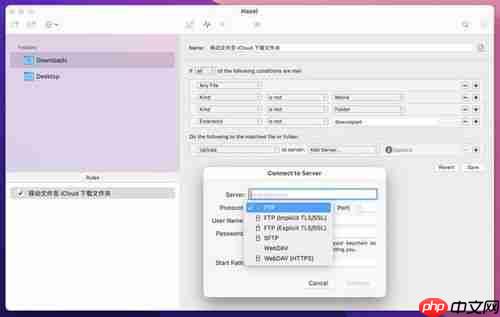
方法二:利用快捷键和菜单栏 除了拖动操作,Mac还提供了快捷键和菜单栏选项,帮助你快速移动文件和文件夹。
- 复制并粘贴操作:
- 复制:选择文件或文件夹后,按下Command + C(⌘+C)进行复制。
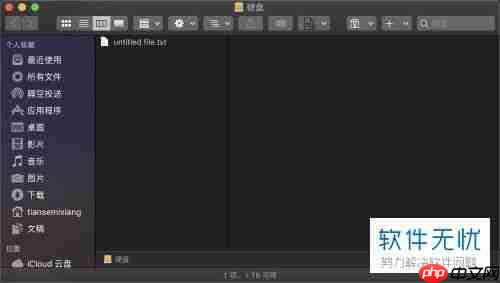

包装印刷厂网站源码适合印刷公司、图文门店、打印店进行区域业务拓展.通过网站展示业务,如特惠印刷楼书,纸杯,报纸书刊,画册,手提袋,信纸信封,海报,户型单,宣传单,等各种印刷品进行区域业务拓展,方便客户找到厂家。 易优cms包装印刷厂网站源码是基于易优cms开发,包含电脑端及移动端,如果需要小程序的话可以购买易优cms小程序插件,网站安装搭建简单,方便运营维护。
- 粘贴:切换到目标位置,按下Command + V(⌘+V)进行粘贴。请注意,这种方法实际上是将文件或文件夹复制到新位置,而不是移动。如果你需要移动,可以先使用Command + A(⌘+A)全选文件或文件夹,然后按Command + C(⌘+C)复制,再在目标位置按Option + Command + V(⌥⌘+V)进行“移动到此位置”操作。
- 使用菜单栏:
- 选择文件或文件夹后,点击菜单栏中的“文件”选项,选择“移动到废纸篓”可以将文件或文件夹删除(实际是放入废纸篓,可以恢复),但这并不是真正的移动操作。不过,你可以通过“编辑”菜单中的“剪切”选项(Command + X,⌘+X),然后在目标位置选择“粘贴项目”来完成移动。
方法三:通过终端命令移动 对于熟悉命令行操作的用户,可以使用Mac的终端(Terminal)来移动文件和文件夹。
- 打开终端:可以通过Spotlight搜索(按下Command + 空格键,然后输入“terminal”并按回车)来启动终端。
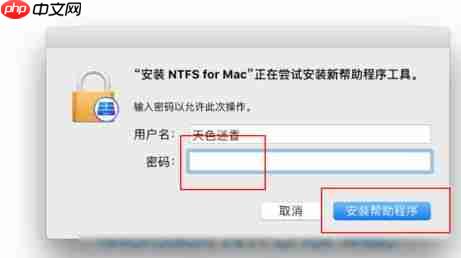
使用
mv命令:mv命令用于移动或重命名文件和文件夹。其基本语法为mv [源路径] [目标路径]。例如,要将名为“example.txt”的文件从当前目录移动到桌面,可以使用命令mv example.txt ~/Desktop/。执行操作:输入命令后按回车执行。系统会根据你的命令将文件或文件夹移动到指定位置。
通过上述方法,你可以在Mac电脑上轻松移动文件和文件夹。无论你是喜欢图形界面的用户,还是偏爱命令行操作的专家,都能找到适合自己的方法。掌握这些技巧,将使你的Mac使用体验更加流畅和高效。





























